كيفية استعادة الأصوات المشتراة في iTunes
يجب أن يظل المحتوى الذي تم شراؤه من iTunes Store ومتجر App Store ملكك للأبد ، بالطبع ، إذا لم تفقد الوصول إلى حساب Apple ID الخاص بك. ومع ذلك ، يتم خلط العديد من المستخدمين بسبب المشكلة المرتبطة بالأصوات التي تم شراؤها في iTunes Store. سيتم النظر في هذه المسألة بالتفصيل في المقالة.
على موقعنا يوجد أكثر من مقال واحد مخصص للعمل في برنامج iTunes. اليوم سنلقي نظرة عن كثب على القضية التي تقلق العديد من المستخدمين الذين قاموا بشراء الأصوات (نغمات الرنين) في متجر iTunes: كيف يمكن استعادة الأصوات المكتسبة.
كيف يمكنني استعادة الأصوات المشتراة إلى iTunes؟
المشكلة هي أنه على عكس المحتوى الآخر الذي يتم شراؤه في متجر iTunes ، يتم شراء الأصوات من قبل المستخدم بشكل دائم ، ولكن فقط للفترة التي تكون متوفرة على جهازك. وبسبب هذا ، إذا اختفت نغمة الرنين فجأة من الأصوات في إعدادات iPhone ، فلن يكون من الممكن استعادتها مجانًا ، والخيار الوحيد هو إعادة الشراء.
كيف تكون في وضع مماثل؟
أولاً ، يلاحظ المستخدمون أن نغمات الرنين تختفي تلقائيًا بعد إعادة تشغيل الجهاز. هل هذا عن قصد؟ وأكد مكتب الخدمة أن هذا خطأ ، لكنه مستمر منذ عدة سنوات ، ولم يتخذ أبل أي قرار حتى الآن.
المخرج من هذا الموقف هو محاولة عدم إعادة تشغيل الجهاز ، إذا كانت نغمات الرنين لا تزال مفقودة ، حاول توصيل الجهاز بـ iTunes ، ثم قم بتوصيل أداتك بالكمبيوتر وانقر على أيقونة الأداة الذكية لفتح القائمة لإدارتها.
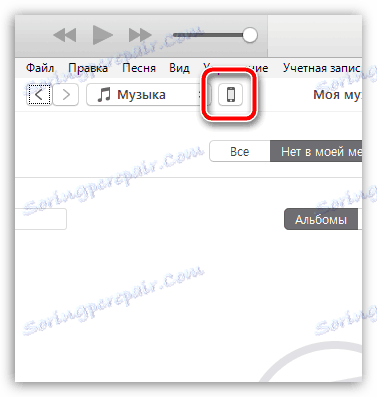
في الجزء الأيسر من النافذة ، انتقل إلى علامة التبويب "الأصوات" ، ثم حدد "الأصوات المحددة" . إذا ظهرت الأصوات التي اشتريتها مسبقًا في القائمة ، فقم بتحديد مربعات الاختيار الخاصة بها ، ثم انقر فوق الزر "تطبيق" في الجزء السفلي من النافذة لبدء المزامنة.
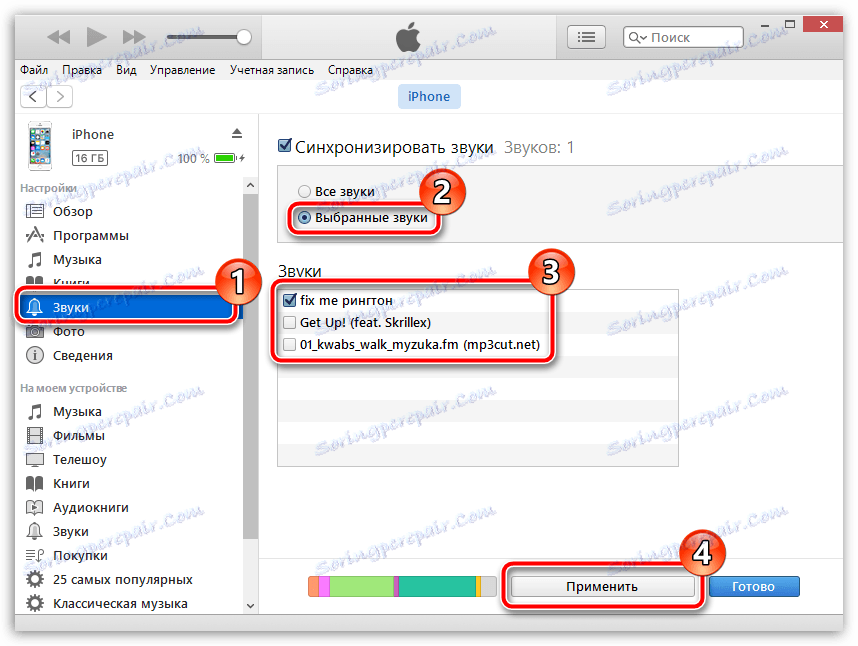
إذا لم تساعدك هذه الخطوة ، فإنك لا تستطيع استعادة الأصوات. في هذه الحالة ، تحتاج إلى الاتصال بدعم Apple من خلال هذا الرابط مع اشتراط أن يتم إرجاع الأموال المنفقة إليك بالكامل. كقاعدة ، تعتمد خدمة الدعم مثل هذا الطلب.
بالنظر إلى هذا الظرف ، يمكنك التخلي عن الإنفاق غير الضروري على نغمات الرنين من خلال إنشاء نغمة رنين لجهاز iPhone الخاص بك بنفسك. لقد تم إخبار المزيد من التفاصيل عن هذا على موقعنا الإلكتروني.
كيفية إنشاء نغمة رنين لـ iPhone وإضافتها إلى جهازك
أما بالنسبة لاستعادة مشتريات أخرى (الموسيقى ، التطبيقات ، الأفلام ، إلخ) ، يمكنك استعادتها في iTunes بالنقر فوق علامة التبويب " الحساب" ، ثم الانتقال إلى قسم "المشتريات" .
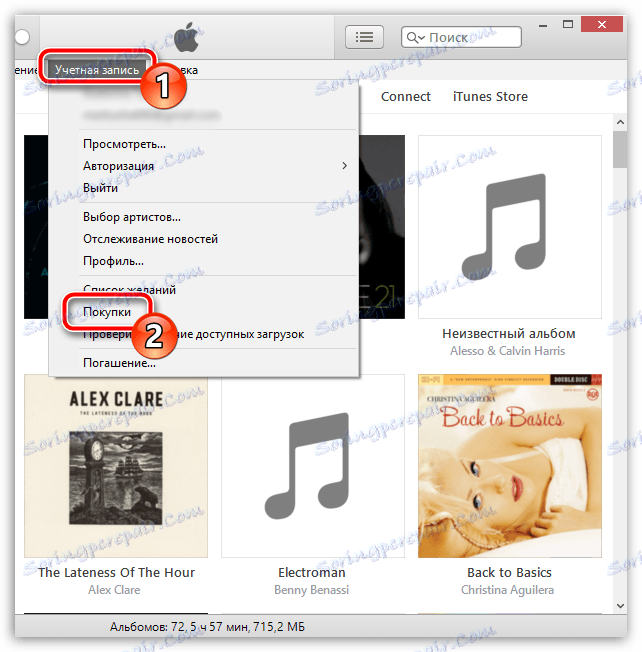
ستعرض النافذة المفتوحة الأقسام الرئيسية لمحتوى الوسائط. انتقل إلى القسم المطلوب ، وسوف تكون قادرة على استعادة جميع المشتريات التي تم إجراؤها من أي وقت مضى.
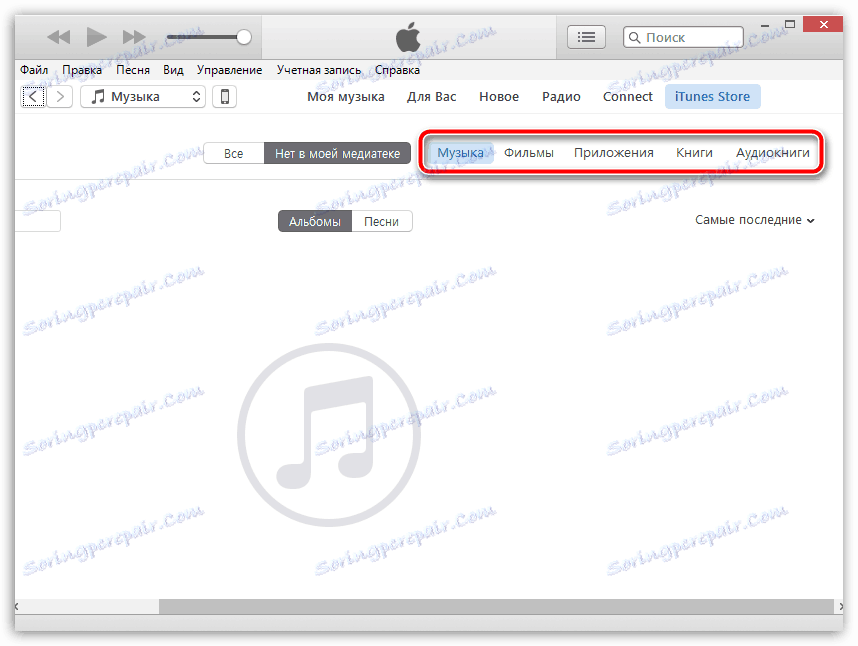
نأمل أن تساعدك هذه المقالة في فهم مشكلة استعادة الأصوات التي تم شراؤها في متجر iTunes.